- May -akda Jason Gerald [email protected].
- Public 2024-01-19 22:14.
- Huling binago 2025-01-23 12:49.
Paraan 1 ng 2: Pag-download ng Mga App sa iOS
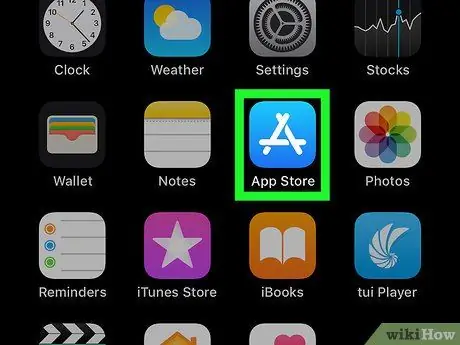
Hakbang 1. Buksan ang App Store app
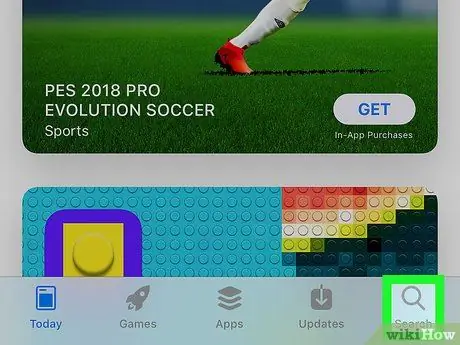
Hakbang 2. Tapikin ang Paghahanap
Ang pindutan na ito ay nasa ilalim ng screen.
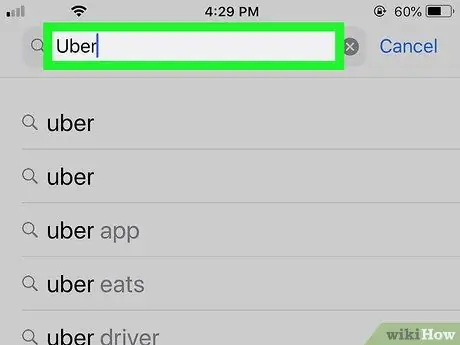
Hakbang 3. I-type ang "Uber
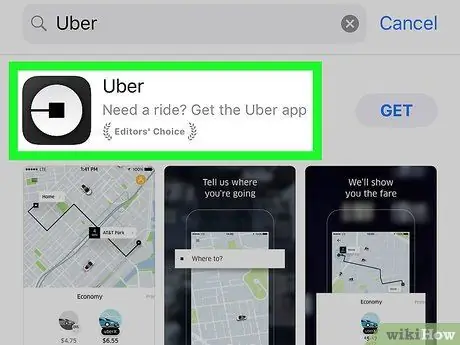
Hakbang 4. I-tap ang "Uber
Lalabas ang app na ito sa tuktok ng drop down na menu.
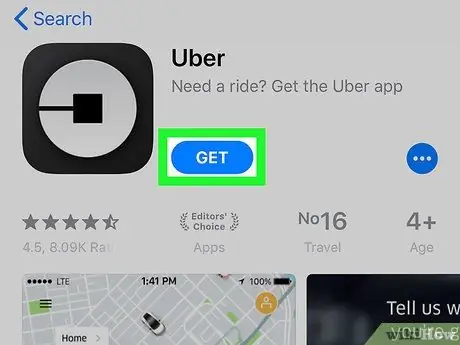
Hakbang 5. I-tap ang I-download
Ang pagpipiliang ito ay nasa kanan ng logo ng Uber.
Tiyaking ang bersyon ng Uber na iyong nai-download ay binuo ng "Uber Technologies, Inc."
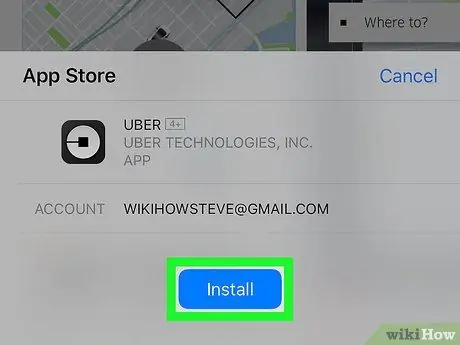
Hakbang 6. I-tap ang I-install
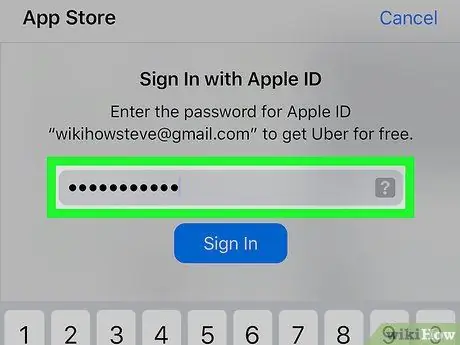
Hakbang 7. Ipasok ang iyong Apple ID at password
Pagkatapos nito, magsisimulang mag-download ang Uber app.
Maaaring magsimula ang mga pag-download nang hindi nangangailangan ng iyong mga detalye sa Apple ID
Paraan 2 ng 2: Pag-download sa Android Phone
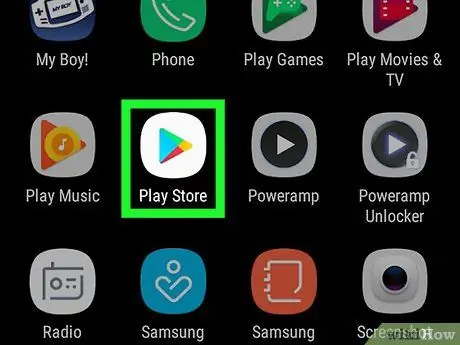
Hakbang 1. Buksan ang Google Play Store app
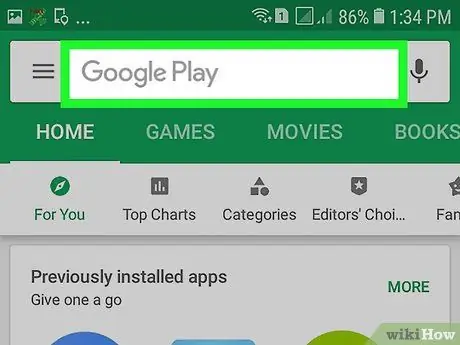
Hakbang 2. I-tap ang icon ng magnifying glass
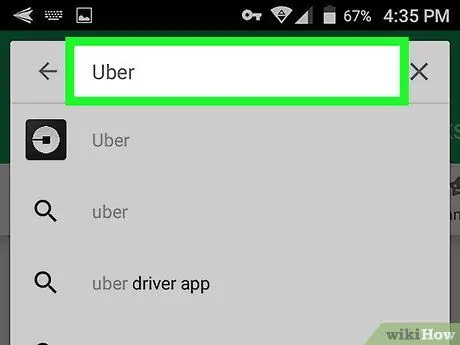
Hakbang 3. I-type ang "Uber
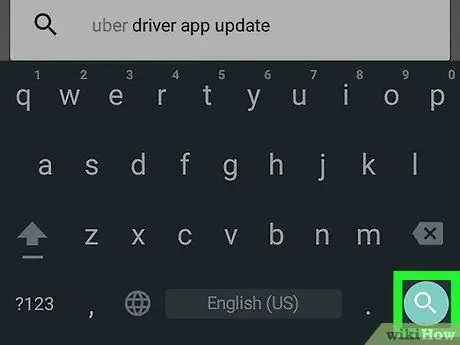
Hakbang 4. Tapikin ang Paghahanap
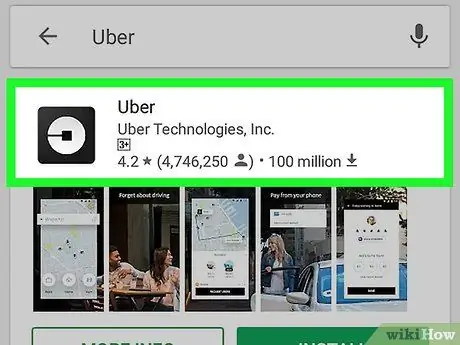
Hakbang 5. I-tap ang "Uber
"Siguraduhin na ang bersyon ng Uber na nais mong i-download ay binuo ng" Uber Technologies, Inc."
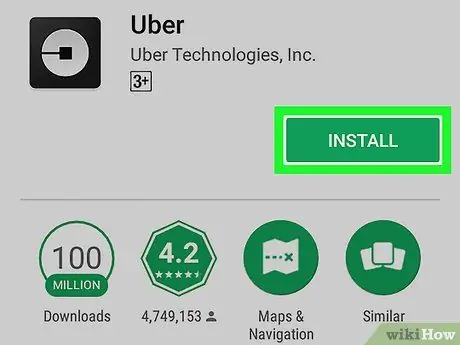
Hakbang 6. I-tap ang I-install
Ang pagpipiliang ito ay nasa kanang tuktok ng iyong screen.
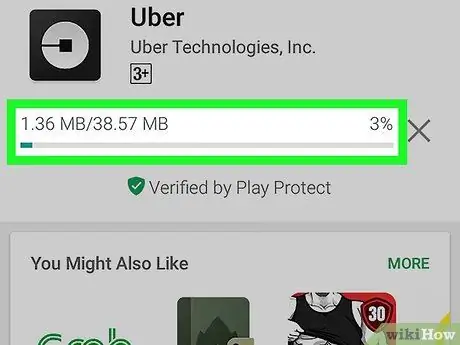
Hakbang 7. Tapikin ang Sumang-ayon kung na-prompt
Pagkatapos nito, magsisimulang mag-download ang application.






